Come cercare rapidamente un valore in più fogli o cartelle di lavoro?
Ti è mai capitato di dover trovare un valore specifico che potrebbe apparire in diversi fogli o addirittura in diverse cartelle di lavoro di Excel? Questo è uno scenario comune, soprattutto quando si lavora con grandi progetti, report mensili o quando si consolidano informazioni mantenute in più file. Cercare manualmente in ogni foglio o file non solo è dispendioso in termini di tempo, ma è anche soggetto a errori. In questo tutorial, scoprirai diversi metodi efficaci per cercare dati in modo efficiente, sia che tu stia cercando all'interno di una singola cartella di lavoro, di più cartelle di lavoro, o che tu abbia bisogno di una soluzione basata su formule o di dati consolidati. Questi approcci risolvono esigenze pratiche che potresti incontrare nei flussi di lavoro di Excel o nei progetti di analisi dati.
Cerca un valore in più fogli di una cartella di lavoro con la funzione Trova e Sostituisci
Cerca un valore in tutte le cartelle di lavoro di una cartella con VBA
Cerca rapidamente un valore in più cartelle di lavoro aperte con Kutools per Excel ![]()
Cerca un valore in più fogli utilizzando le formule di Excel
Cerca un valore in più fogli di una cartella di lavoro con la funzione Trova e Sostituisci
La funzione Trova e Sostituisci di Excel è un metodo semplice ma efficace per trovare rapidamente valori specifici in più fogli di lavoro all'interno della stessa cartella di lavoro. Questo metodo è particolarmente utile quando sai quali fogli vuoi cercare o quando i tuoi dati sono relativamente ben strutturati all'interno di un unico file. Non supporta la ricerca attraverso file diversi o cartelle di lavoro chiuse, ma offre un modo diretto per ricerche rapide.
1. Per iniziare, seleziona le schede dei fogli che desideri includere nella ricerca tenendo premuto il tasto Ctrl e facendo clic su ciascun foglio di lavoro nella barra delle schede. Questo assicura che la ricerca venga applicata simultaneamente a tutti i fogli selezionati. Vedi screenshot:

2. Una volta selezionati i fogli desiderati, premi Ctrl + F per aprire la finestra di dialogo Trova e Sostituisci. Digita il valore che vuoi trovare nel campo di testo Trova cosa sotto la scheda Trova, quindi fai clic sul pulsante Trova tutto. Excel mostrerà immediatamente un elenco di tutte le celle nei fogli selezionati che contengono il valore cercato, insieme alle loro posizioni. Vedi screenshot:
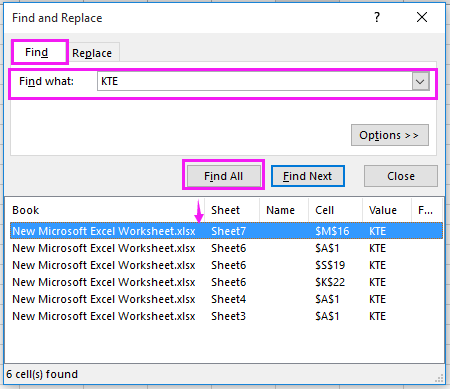
Suggerimento: Lo strumento Trova e Sostituisci cerca solo nei fogli selezionati che sono aperti e visibili. Se vuoi estendere la tua ricerca ad altri fogli, assicurati di selezionarli come descritto sopra. Se accidentalmente dimentichi un foglio, ripeti l'operazione dopo averlo incluso nella selezione.
Precauzioni: Questo metodo non cerca in cartelle di lavoro chiuse o nascoste e non evidenzia automaticamente le celle – mostrerà solo i risultati per la navigazione.
Risoluzione dei problemi: Se non vedi i risultati previsti, verifica nuovamente la selezione dei fogli e conferma di non aver applicato filtri o protezioni che potrebbero nascondere o limitare la ricerca.
Trova e sostituisci valori senza sforzo attraverso più fogli e cartelle di lavoro |
La funzione Trova e Sostituisci avanzata di Kutools per Excel offre un modo efficiente per cercare e sostituire valori attraverso più fogli o anche in tutte le cartelle di lavoro aperte. Con questa funzionalità avanzata, puoi risparmiare tempo ed eliminare errori quando lavori con grandi quantità di dati, rendendo i tuoi compiti in Excel più veloci e precisi. |
 |
Kutools per Excel - Potenzia Excel con oltre 300 strumenti essenziali. Goditi funzionalità AI gratuite per sempre! Ottienilo ora |
Cerca un valore in tutte le cartelle di lavoro di una cartella con VBA
Se hai bisogno di cercare un valore specifico in più cartelle di lavoro salvate in una cartella – inclusi i file che non hai ancora aperto – gli strumenti incorporati di Excel non possono farlo direttamente. In questo caso, una macro VBA (Visual Basic for Applications) può automatizzare il processo per te, aprendo sistematicamente ogni cartella di lavoro nella cartella, scansionando tutti i fogli di lavoro e registrando dove vengono trovate corrispondenze. Questo approccio è altamente pratico per audit periodici o per cercare valori in file archiviati o in batch.
1. Inizia aprendo una nuova cartella di lavoro (o vuota) in Excel. Seleziona la cella in cui desideri che appaiano i risultati della ricerca (di solito la cella A1). Premi Alt + F11 per avviare la finestra dell'editor Microsoft Visual Basic for Applications.
2. All'interno dell'editor VBA, vai su Inserisci > Modulo per creare un nuovo modulo, quindi incolla il seguente codice VBA nella finestra del modulo.
VBA: Cerca un valore in tutte le cartelle di lavoro di una cartella.
Sub SearchFolders()
'UpdatebyKutoolsforExcel20200913
Dim xFso As Object
Dim xFld As Object
Dim xStrSearch As String
Dim xStrPath As String
Dim xStrFile As String
Dim xOut As Worksheet
Dim xWb As Workbook
Dim xWk As Worksheet
Dim xRow As Long
Dim xFound As Range
Dim xStrAddress As String
Dim xFileDialog As FileDialog
Dim xUpdate As Boolean
Dim xCount As Long
Dim xAWB As Workbook
Dim xAWBStrPath As String
Dim xBol As Boolean
Set xAWB = ActiveWorkbook
xAWBStrPath = xAWB.Path & "\" & xAWB.Name
On Error GoTo ErrHandler
Set xFileDialog = Application.FileDialog(msoFileDialogFolderPicker)
xFileDialog.AllowMultiSelect = False
xFileDialog.Title = "Select a forlder"
If xFileDialog.Show = -1 Then
xStrPath = xFileDialog.SelectedItems(1)
End If
If xStrPath = "" Then Exit Sub
xStrSearch = "KTE"
xUpdate = Application.ScreenUpdating
Application.ScreenUpdating = False
Set xOut = Worksheets.Add
xRow = 1
With xOut
.Cells(xRow, 1) = "Workbook"
.Cells(xRow, 2) = "Worksheet"
.Cells(xRow, 3) = "Cell"
.Cells(xRow, 4) = "Text in Cell"
Set xFso = CreateObject("Scripting.FileSystemObject")
Set xFld = xFso.GetFolder(xStrPath)
xStrFile = Dir(xStrPath & "\*.xls*")
Do While xStrFile <> ""
xBol = False
If (xStrPath & "\" & xStrFile) = xAWBStrPath Then
xBol = True
Set xWb = xAWB
Else
Set xWb = Workbooks.Open(Filename:=xStrPath & "\" & xStrFile, UpdateLinks:=0, ReadOnly:=True, AddToMRU:=False)
End If
For Each xWk In xWb.Worksheets
If xBol And (xWk.Name = .Name) Then
Else
Set xFound = xWk.UsedRange.Find(xStrSearch)
If Not xFound Is Nothing Then
xStrAddress = xFound.Address
End If
Do
If xFound Is Nothing Then
Exit Do
Else
xCount = xCount + 1
xRow = xRow + 1
.Cells(xRow, 1) = xWb.Name
.Cells(xRow, 2) = xWk.Name
.Cells(xRow, 3) = xFound.Address
.Cells(xRow, 4) = xFound.Value
End If
Set xFound = xWk.Cells.FindNext(After:=xFound)
Loop While xStrAddress <> xFound.Address
End If
Next
If Not xBol Then
xWb.Close (False)
End If
xStrFile = Dir
Loop
.Columns("A:D").EntireColumn.AutoFit
End With
MsgBox xCount & " cells have been found", , "Kutools for Excel"
ExitHandler:
Set xOut = Nothing
Set xWk = Nothing
Set xWb = Nothing
Set xFld = Nothing
Set xFso = Nothing
Application.ScreenUpdating = xUpdate
Exit Sub
ErrHandler:
MsgBox Err.Description, vbExclamation
Resume ExitHandler
End Sub
3. Premi il tasto F5 o fai clic sul pulsante Esegui per eseguire questa macro. Apparirà una finestra di dialogo Seleziona una cartella, che ti permetterà di scegliere la cartella contenente le cartelle di lavoro che desideri cercare. Vedi screenshot:

4. Fai clic su OK. Dopo il completamento della ricerca, una finestra di messaggio ti informerà sul numero totale di celle trovate che contengono il tuo valore specificato. Vedi screenshot:

5. Fai clic su OK per chiudere il messaggio. Tutte le posizioni in cui viene trovato il valore sono elencate in un nuovo foglio di lavoro, inclusi il nome della cartella di lavoro, il nome del foglio di lavoro, il riferimento della cella e il contenuto esatto della cella per la tua revisione.

Suggerimento: Il termine di ricerca corrente è impostato nel VBA come “KTE”. Puoi personalizzarlo modificando la riga xStrSearch = "KTE" nel codice con qualsiasi valore che desideri cercare.
Precauzioni: Prima di eseguire, assicurati che tutte le cartelle di lavoro pertinenti siano salvate e chiuse (tranne quella in cui esegui la macro, che può rimanere aperta). Cartelle di grandi dimensioni con molti o complessi file Excel potrebbero richiedere del tempo per essere processate. Non interrompere la macro durante l'esecuzione.
Risoluzione dei problemi: Se incontri errori, verifica che tutti i file siano genuini file Excel (non corrotti o protetti da password) e che le impostazioni di sicurezza delle macro consentano l'esecuzione del codice. Se la macro non finisce, prova a eseguirla prima su un set più piccolo di file.
Cerca rapidamente un valore in più cartelle di lavoro aperte con Kutools per Excel
Quando vuoi eseguire una ricerca in più cartelle di lavoro già aperte nella tua sessione di Excel, Kutools per Excel offre un pannello Trova e Sostituisci dedicato che rende il processo molto più facile e organizzato. Questo è particolarmente utile per scansionare rapidamente le tue cartelle di lavoro senza bisogno di scripting o configurazioni complicate, ideale per gli utenti che lavorano spesso con più file contemporaneamente e hanno bisogno di uno strumento user-friendly e diretto per gestire le ricerche.
1. In una delle tue cartelle di lavoro aperte, vai alla Kutools scheda e seleziona Navigazione. Quindi fai clic sul pulsante Trova e Sostituisci ![]() per visualizzare il pannello Trova e Sostituisci , di solito situato sul lato sinistro della finestra di Excel. Vedi screenshot:
per visualizzare il pannello Trova e Sostituisci , di solito situato sul lato sinistro della finestra di Excel. Vedi screenshot:
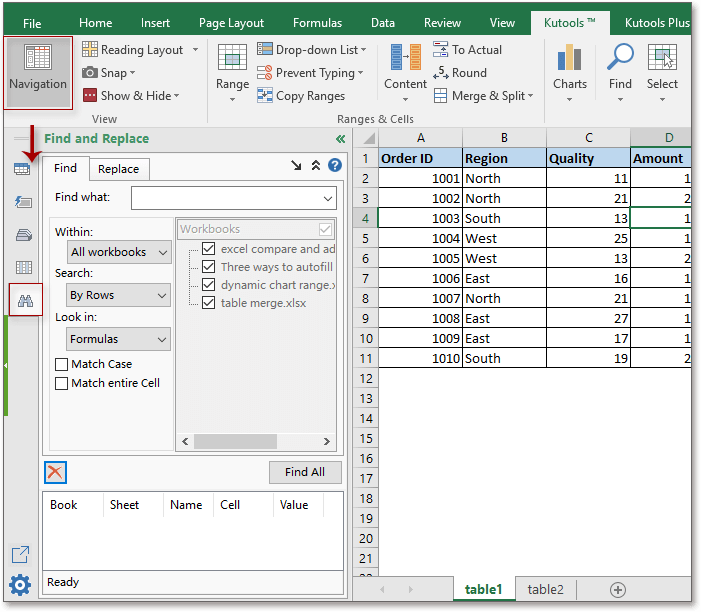
2. Nella scheda Trova inserisci il valore che desideri cercare nel campo di testo Trova cosa . Scegli Tutte le cartelle di lavoro dal menu a discesa All'interno per eseguire la ricerca in tutte le cartelle di lavoro aperte. Quindi fai clic su Trova tutto per visualizzare istantaneamente un elenco di tutte le celle corrispondenti, insieme alle loro posizioni. Vedi screenshot:
Suggerimento: L'utilità avanzata Trova e Sostituisci di Kutools per Excel ti consente di cercare e sostituire dati non solo in tutte le cartelle di lavoro aperte, ma anche specificatamente in fogli selezionati, nella cartella di lavoro attiva, nel foglio di lavoro corrente o persino nella selezione corrente. Questo ti offre un controllo personalizzato in base alle tue esigenze.
Precauzioni: Assicurati che tutte le cartelle di lavoro che desideri cercare siano aperte prima di iniziare la ricerca, poiché questo strumento non può cercare file che non sono attualmente aperti in Excel.
Risoluzione dei problemi: Se alcuni file non appaiono nei risultati della ricerca, verifica che siano completamente caricati in Excel e non in una vista protetta o in modalità di sola lettura che potrebbe limitare l'accesso alla ricerca.
Demo: Cerca Valore Attraverso Più Cartelle di Lavoro Aperte con Kutools per Excel
Cerca un valore in più fogli utilizzando le formule di Excel
In situazioni in cui hai diversi nomi di fogli noti nella tua cartella di lavoro e devi verificare se e dove esiste un valore specifico tra quei fogli, puoi utilizzare le formule di Excel per cercare dinamicamente tra di essi. Questo approccio è particolarmente adatto quando vuoi che i risultati della ricerca vengano aggiornati automaticamente e la tua lista di fogli è relativamente statica o gestita in una tabella separata.
Questo metodo richiede che tu conosca o elenchi già i nomi di tutti i fogli da cercare. È più efficace per controlli automatizzati, dashboard o ogni volta che vuoi costruire un riferimento riassuntivo senza eseguire una scansione completa ogni volta.
Vantaggi: I risultati si aggiornano automaticamente man mano che i dati cambiano; non è necessario utilizzare script o componenti aggiuntivi; tutto gestito all'interno della cartella di lavoro.
Svantaggi: Non adatto per situazioni in cui i nomi dei fogli cambiano frequentemente o se hai un numero molto grande di fogli.
Scenario di esempio: Supponiamo di avere tre fogli chiamati Foglio1, Foglio2 e Foglio3. Vuoi sapere in quale/i foglio/i appare un valore specifico, come "Invoice123", nella cella A1, o semplicemente controllare se il valore esiste in quei fogli.
Passo1. Supponiamo di avere un elenco di nomi di fogli in D2:D4 (D2: Foglio1, D3: Foglio2, D4: Foglio3). Inserisci il valore da cercare (ad esempio, "Invoice123") in E1. Poi, in F2, inserisci questa formula:
=IF(COUNTIF(INDIRECT("'"&D2&"'!A:A"), $E$1) >0, "Found", "Not Found")Passo2. Trascina la formula da F2 a F4 per controllare tutti i fogli elencati in D2:D4. Questo restituirà "Trovato" o "Non trovato" per ciascun foglio.
Come funziona: La formula utilizza INDIRETTO per creare un riferimento a ciascun foglio elencato e CONTA.SE per verificare se il valore in E1 appare nella colonna A di ciascun foglio. Regola l'intervallo A:A per puntare a un'altra colonna o a un intervallo specifico (ad esempio, A1:Z100) se necessario.
Suggerimento aggiuntivo: Per recuperare i nomi dei fogli contenenti il valore, utilizza la seguente formula matriciale (inserita con Ctrl + Maiusc + Invio nelle versioni precedenti di Excel o come formula normale in Microsoft 365/Excel 2021+):
=TEXTJOIN(", ",TRUE,IF(COUNTIF(INDIRECT("'"&D2:D4&"'!A:A"), $E$1)>0, D2:D4, ""))Questa restituirà un elenco separato da virgole di tutti i nomi dei fogli in cui viene trovato il valore. Stai attento con INDIRETTO – funziona solo con cartelle di lavoro aperte e non consente di cercare file chiusi.
Precauzioni: Se i nomi dei fogli vengono modificati o eliminati, la formula restituirà un errore #RIF!; verifica sempre che l'elenco dei nomi dei fogli sia corretto. Per cartelle di lavoro più grandi, le formule basate su INDIRETTO possono rallentare le prestazioni della cartella di lavoro.
Risoluzione dei problemi: Se vedi errori, controlla che tutti i fogli referenziati esistano e che l'intervallo di ricerca sia corretto. Per liste dinamiche di fogli, considera l'uso di intervalli denominati o Convalida dati per mantenere automaticamente aggiornata la lista dei fogli.
Articoli correlati:
- Come trovare e sostituire rapidamente in più fogli di lavoro o in tutta la cartella di lavoro?
- Come trovare e sostituire rapidamente in più file Excel aperti?
- Come trovare il valore negativo più grande (minore di 0) in Excel?
- Come estrarre tutti i duplicati da una colonna in Excel?
I migliori strumenti per la produttività in Office
Potenzia le tue competenze in Excel con Kutools per Excel e sperimenta un'efficienza mai vista prima. Kutools per Excel offre oltre300 funzionalità avanzate per aumentare la produttività e farti risparmiare tempo. Clicca qui per ottenere la funzione di cui hai più bisogno...
Office Tab porta le schede su Office e rende il tuo lavoro molto più semplice
- Abilita la modifica e lettura a schede in Word, Excel, PowerPoint, Publisher, Access, Visio e Project.
- Apri e crea più documenti in nuove schede della stessa finestra invece che in nuove finestre.
- Aumenta la produttività del50% e riduce centinaia di clic del mouse ogni giorno!
Tutti gli add-in Kutools. Un solo programma di installazione
La suite Kutools for Office include add-in per Excel, Word, Outlook & PowerPoint più Office Tab Pro, ideale per i team che lavorano su più app di Office.
- Suite tutto-in-uno — Add-in per Excel, Word, Outlook & PowerPoint + Office Tab Pro
- Un solo programma di installazione, una sola licenza — configurazione in pochi minuti (pronto per MSI)
- Funzionano meglio insieme — produttività ottimizzata su tutte le app Office
- Prova completa30 giorni — nessuna registrazione, nessuna carta di credito
- Massimo risparmio — costa meno rispetto all’acquisto singolo degli add-in